Содержание
Куда бы вы ни посмотрели, телефоны, приложения и сервисы интегрируют функции искусственного интеллекта, и Chrome не является исключением. За последние пару месяцев Google представил несколько Функции на базе искусственного интеллекта в Google Chrome . Вот краткое описание всех функций искусственного интеллекта в Google Chrome, о которых вам нужно знать.
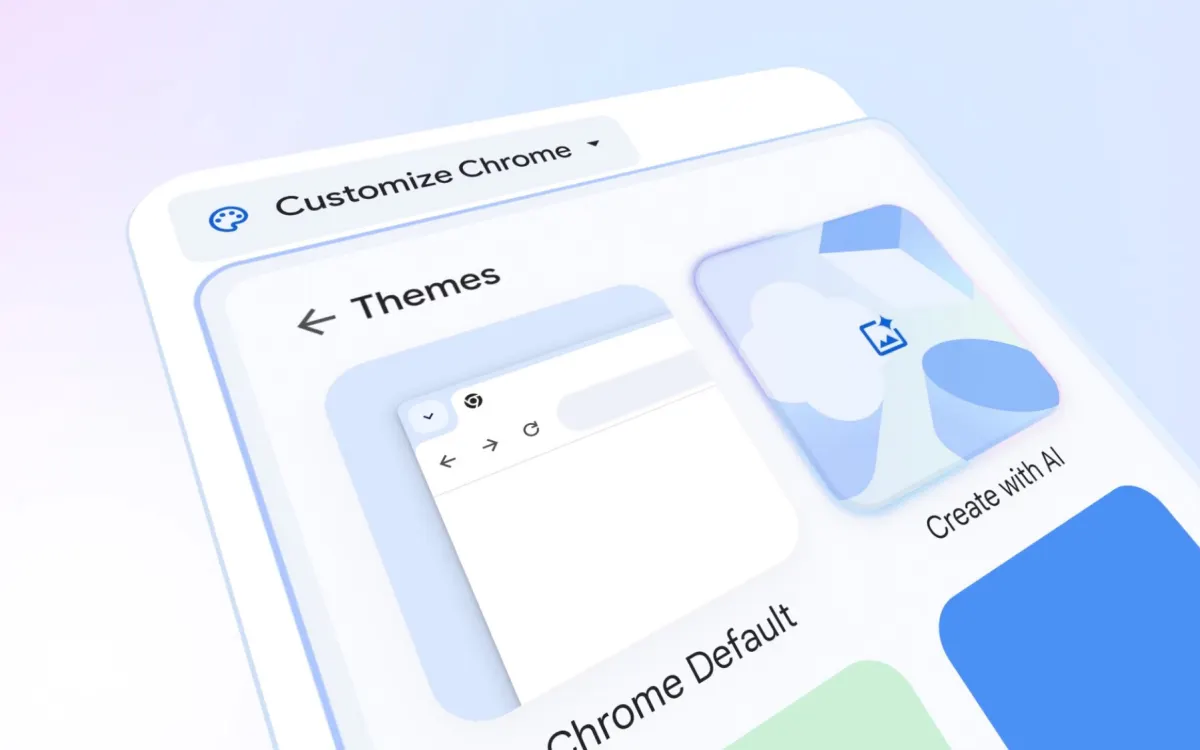
Примечание. Google постепенно внедряет эти функции по всему миру, поэтому некоторые из них могут быть вам пока недоступны. Просто убедитесь, что вы используете последнюю версию Chrome, чтобы получить доступ к этим функциям как можно быстрее.
1. Интеграция Google Lens
Google Объектив теперь встроен в Chrome, что позволяет вам с легкостью искать что угодно на веб-странице. Если вы видите изображение крутой рубашки, используйте Lens, чтобы узнать, где ее можно купить. Если вам интересно узнать о растении, которое вы встретили, Google Lens сможет его вам идентифицировать.
Чтобы использовать Google Lens, убедитесь, что Google установлен в качестве поисковой системы по умолчанию.
- Нажмите правой кнопкой мыши изображение и выберите Поиск с помощью Google Lens. Результаты появятся на боковой панели.
- Чтобы вручную выбрать определенную область на веб-странице, нажмите адресную строку и выберите параметр Google Lens. Это позволяет выбрать определенную область страницы для поиска в Google Lens, что особенно удобно для поиска внутри кадра видео или получения информации о выделенном тексте.
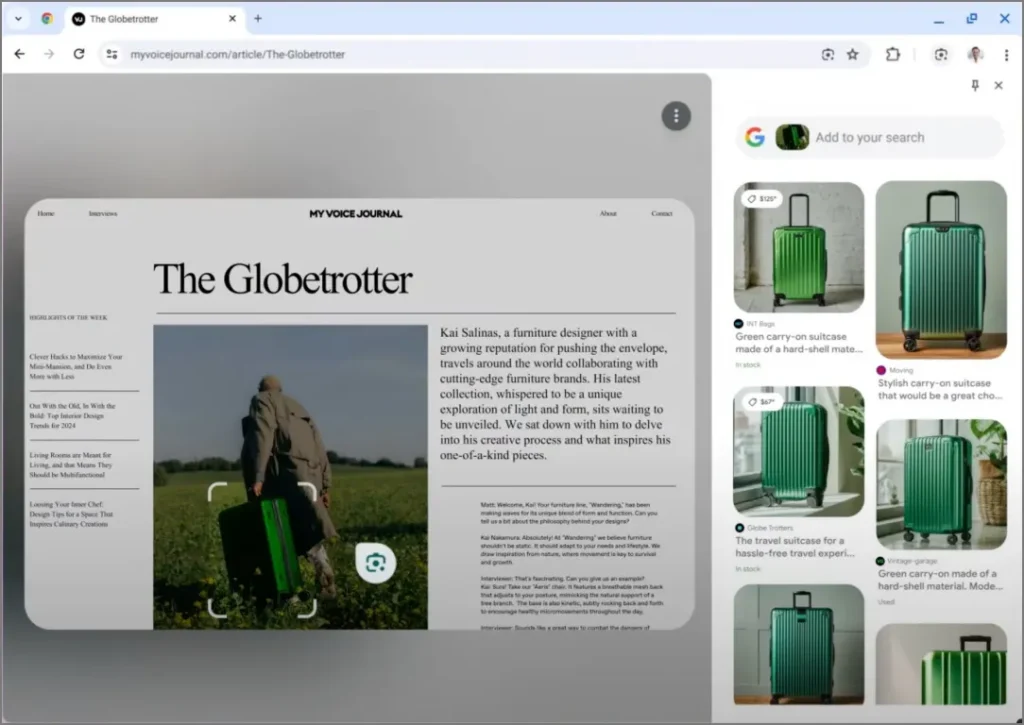
2. Организатор вкладок
Если вы держите много вкладок открытыми (давайте будем честными, а кто нет?), то Организатор вкладок здесь, чтобы помочь. Этот инструмент искусственного интеллекта автоматически группирует похожие вкладки, сохраняя все в порядке. Вместо того чтобы иметь дело с морем случайных вкладок, Chrome теперь будет предлагать и создавать для вас группы вкладок.
- У вас должно быть открыто несколько вкладок, прежде чем вы сможете сгруппировать их вместе с помощью Организатора вкладок.
- Нажмите значок Поиск по вкладкам (значок со стрелкой вниз) в верхней части браузера. В Windows он расположен вверху слева, а на Mac — вверху справа.
- Выберите меню Упорядочить вкладки в раскрывающемся меню.
- Нажмите Проверить сейчас, чтобы Chrome предложил потенциальные группы вкладок. Вы можете изменить название группы вкладок, удалить любую группу вкладок из предложенных или удалить любую вкладку из группы.
- Нажмите Создать группу, чтобы завершить создание новой группы вкладок.

Chrome собирает такую информацию, как заголовки страниц и URL-адреса, чтобы предлагать интеллектуальные группы, помогая вам оставаться организованными.
3. Пользовательские темы искусственного интеллекта
Хотите придать своему браузеру индивидуальный подход? Chrome теперь позволяет создавать собственные темы с помощью ИИ. Вы можете выбрать тему, настроение или цвет — все, что захотите, — и ИИ создаст фон и цветовые схемы специально для вас.
- Перейдите к параметру Настроить Chrome на новой вкладке.
- Выберите Создать с помощью ИИ.
- Выберите желаемый стиль или настроение и позвольте искусственному интеллекту творить чудеса.
- Просмотрите набор тем, созданных в соответствии с вашими предпочтениями.
- Нажмите на тему, чтобы применить ее.
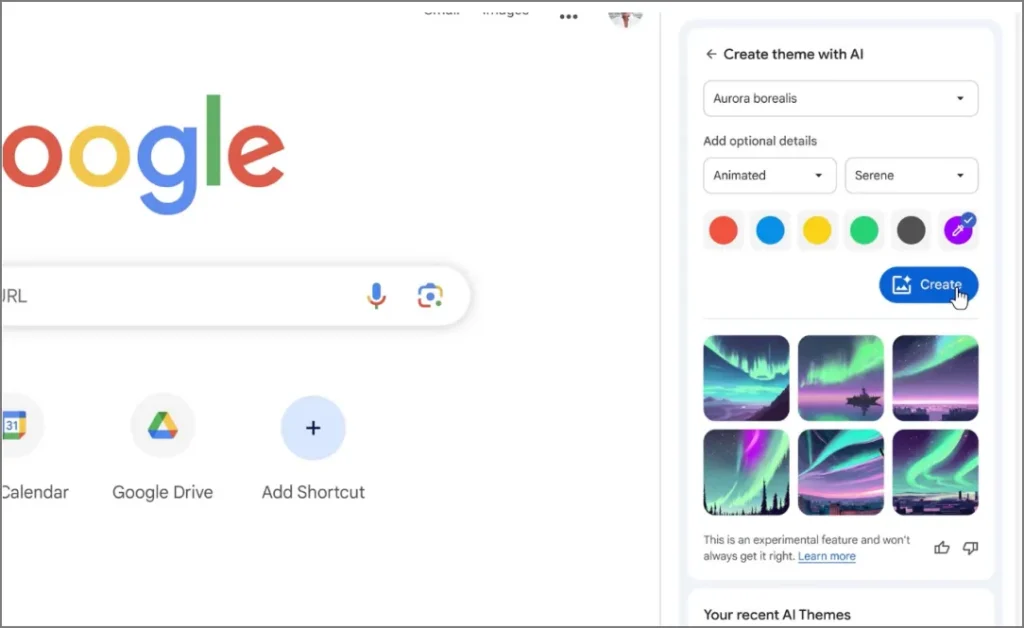
Наслаждайтесь браузером, который отражает ваш личный стиль!
4. Общайтесь с Близнецами из омнибокса
Gemini, чат-бот Google с искусственным интеллектом, позволяет вам задавать вопросы, создавать электронные письма и статьи или просто участвовать в естественном разговоре. Теперь вы можете доступ к Gemini напрямую из адресной строки Chrome (также называемое омнибоксом).
- Введите @gemini в адресной строке.
- Нажмите Пробел или Tab, а затем введите приглашение.
- Вы будете перенаправлены в веб-приложение Gemini для просмотра ответа.
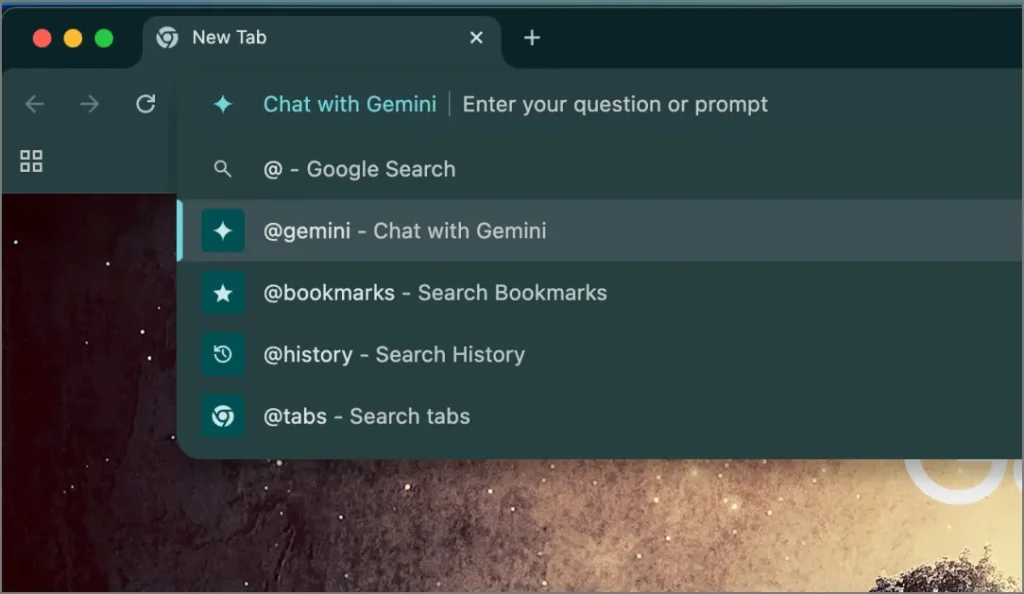
Эта функция позволяет легко получать ответы или создавать контент, не открывая отдельное окно. Если вы предпочитаете, чтобы Gemini не отображался в адресной строке, вы можете отключить этот ярлык, выбрав Настройки >Поисковая система >Управление поисковыми системами и поиском по сайту.
5. Помогите мне написать
Нужна помощь в составлении контента во время просмотра веб-страниц? Будь то электронное письмо, онлайн-обзор или сообщение вашим коллегам, новая функция Помочь мне написать в Chrome поможет вам. Этот инструмент предлагает варианты написания в открытых текстовых полях на веб-сайтах.
- Нажмите правой кнопкой мыши на текстовое поле и выберите Помочь мне написать.
- ИИ Chrome откроется во всплывающем окне, где вы сможете предоставить подсказку.
- Получите ответ, который можно мгновенно вставить в текстовое поле одним щелчком мыши.

Кроме того, вы можете выделить существующий текст, чтобы внести изменения или улучшения в написанный контент. Вы можете настроить длину или тон предложений, чтобы они лучше соответствовали вашему стилю. Где бы вы ни находились, это похоже на дружелюбного помощника по письму.
Имейте в виду, что эта функция является экспериментальной, поэтому всегда проверяйте результат, чтобы убедиться, что он соответствует вашим намерениям и имеет смысл.
6. Улучшенная защита
Расширенная защита Chrome теперь стала умнее благодаря искусственному интеллекту и работает в режиме реального времени, защищая вас от фишинга, вредоносного ПО и других онлайн-угроз. ИИ анализирует макет и поведение веб-сайтов, чтобы обнаружить попытки фишинга до того, как вы их заметите. Он также предупреждает вас, если вы собираетесь ввести конфиденциальную информацию на ненадежном сайте, давая вам возможность сделать паузу и проверить надежность сайта.
Эта опция включена по умолчанию. Чтобы убедиться, что он активен:
- Откройте Настройки Chrome и перейдите в раздел Конфиденциальность и безопасность.
- Выберите параметр Безопасность.
- Убедитесь, что Усиленная защита включена.
Эта функция была доступна и раньше, но теперь Google использует искусственный интеллект для дальнейшего повышения безопасности вашего браузера.
7. Сравнение вкладок
Покупки в Интернете часто требуют открытия нескольких вкладок для сравнения товаров. Сравнение вкладок упрощает этот процесс, используя искусственный интеллект Chrome для извлечения сведений о продукте из открытых вкладок и организации их в одну таблицу. Вы можете легко сравнить характеристики, цены и другие детали в одном месте. В настоящее время функция сравнения вкладок поддерживает до десяти элементов одновременно.
- Откройте Chrome и убедитесь, что у вас есть несколько вкладок с информацией о продуктах, которые вы хотите сравнить.
- Нажмите значок Поиск по вкладкам (значок со стрелкой вниз) в верхней части браузера. В Windows он расположен вверху слева, а на Mac — вверху справа.
- Выберите Сравнить вкладки, чтобы позволить Chrome получить информацию о продукте и создать сравнительную таблицу.
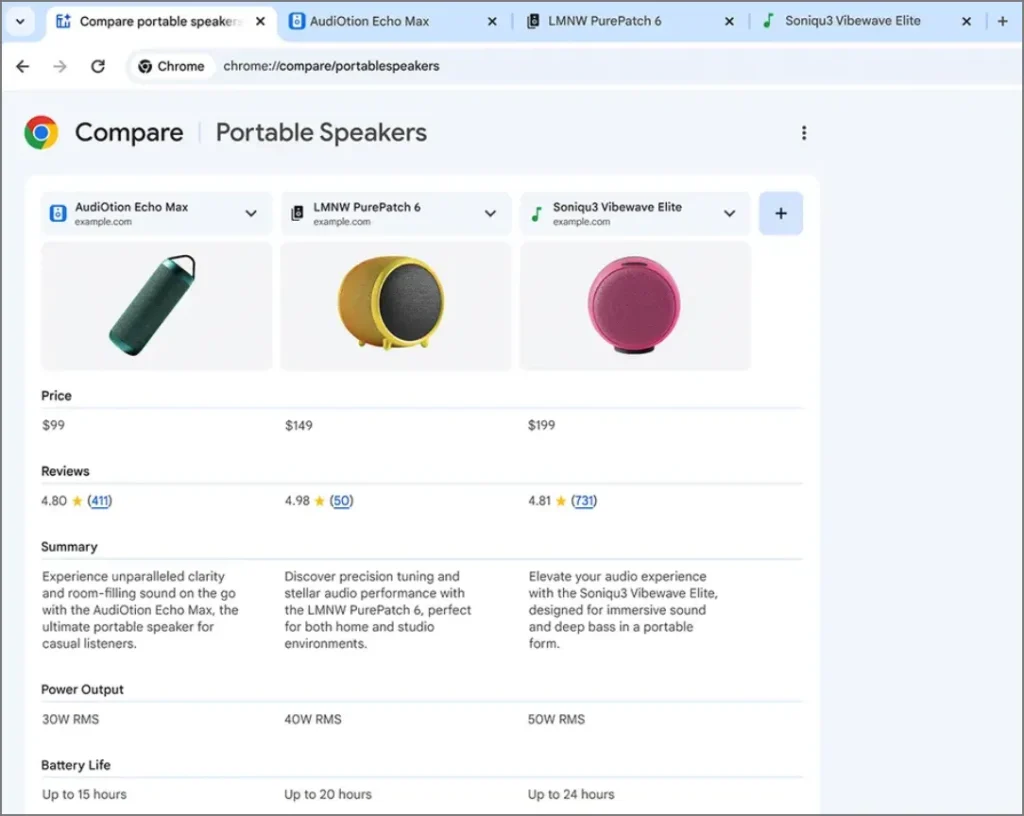
В настоящее время эта функция предназначена для покупок, но в будущем Google планирует расширить ее, чтобы поддерживать другие сравнения, например варианты путешествий или информацию об университетах.
8. Улучшенный поиск по истории
Не можете найти веб-сайт, который посетили несколько дней назад? Поиск по истории в Chrome с искусственным интеллектом упрощает эту задачу. Вместо того, чтобы просто полагаться на заголовки страниц или URL-адреса, теперь вы можете искать контент на посещенных вами страницах.
Чтобы включить Поиск по истории на базе искусственного интеллекта :
- Откройте Настройки Chrome и выберите Вы и Google.
- Нажмите Синхронизация и службы Google.
- В разделе Другие службы Google включите Поиск по истории на базе искусственного интеллекта.
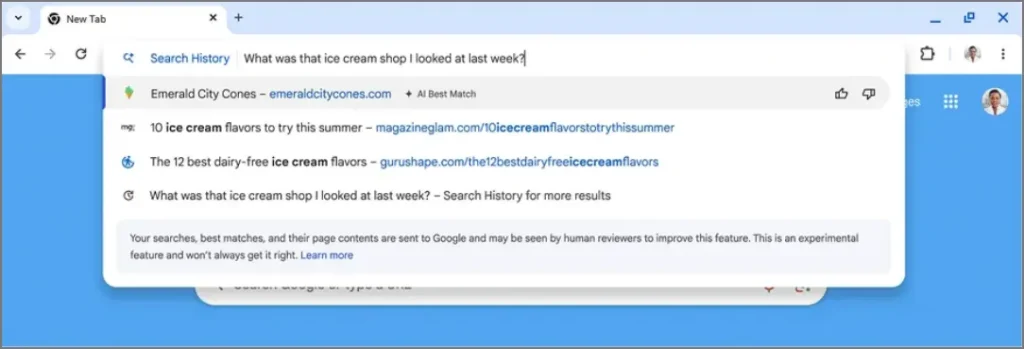
После включения вы сможете выполнять поиск в своей истории, открыв страницу истории Chrome или набрав @history в адресной строке, чтобы использовать поиск с помощью искусственного интеллекта.
Функции искусственного интеллекта Chrome
Благодаря функциям искусственного интеллекта Chrome делает повседневную работу в Интернете проще и умнее. От организации вкладок до улучшения поиска — каждый найдет что-то для себя. Постоянно обновляйте Chrome и наслаждайтесь поездкой по мере появления новых функций!